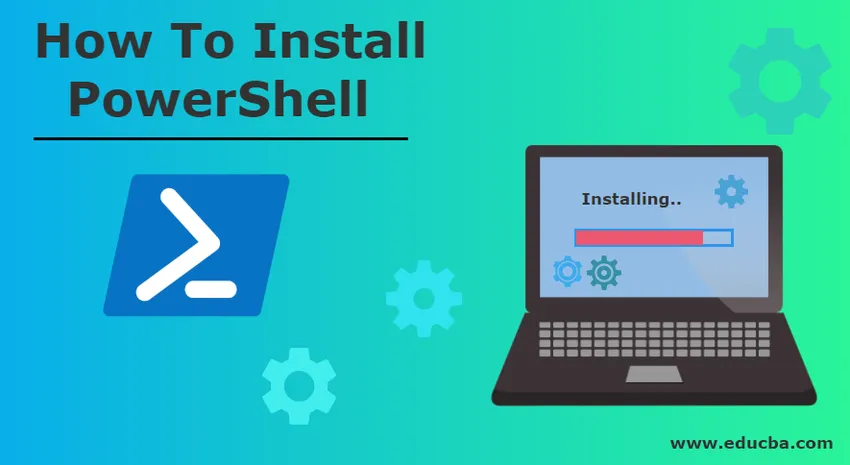
Como instalar o PowerShell
O PowerShell é um mecanismo de automação de tarefas da Microsoft com shell de linha de comando e linguagem de script associada. O Windows PowerShell é um código-fonte aberto cujo código-fonte básico está disponível no GitHub. Ele é construído em uma estrutura .NET enquanto o PowerShell Core é construído no .NET Core. Ajuda os administradores e profissionais de TI a automatizar tarefas do sistema, configurar e gerenciar sistemas operacionais como Windows, Linux e macOS e seus aplicativos e processos. Seu equivalente no Linux é conhecido como Bash Scripting.
É um mecanismo orientado a objetos, ou seja, é baseado em objetos. Os comandos do Windows PowerShell são chamados de cmdlets, que são classes .NET. Eles executam uma ação e, como saída, retorna um objeto que pode ser canalizado como uma entrada para outro comando.
As funções do PowerShell são agrupadas para gerenciar tarefas específicas chamadas Módulos do PowerShell. Esses módulos permitem que os administradores reutilizem o script ou código para a automação de uma tarefa.
O aplicativo host do Windows PowerShell é o ISE (Integrated Scripting Environment). Ele pode acessar ferramentas de linha de comando, bibliotecas de classes .NET e objetos COM.
Existem muitas versões do PowerShell lançadas até a data. Foi tornado público em setembro de 2003 na Professional Developers Conference com o nome Monad. Todas as versões do Windows PowerShell são compatíveis com as versões anteriores.
Versão diferente do PowerShell
Versões diferentes do PowerShell são as seguintes:
1. PowerShell 1.0
Este foi lançado em novembro de 2006, com suporte no Windows Server 2003 SP1, Windows XP SP2 e Windows Vista.
2. PowerShell 2.0
Estes lançados em outubro de 2009 estão integrados ao Windows Server 2008 R2 e Windows 7. Outras versões disponíveis do Windows compatíveis com o Windows XP Service Pack 3, Windows Vista com Service Pack 1 e Windows Server 2003 com Service Pack 2. Recursos adicionais, como transações, Comunicação remota do PowerShell, Pipelines escalonáveis, Módulos, Depuração de scripts, Eventos, Ambiente de script integrado do Windows Powershell, comentários em bloco, novos cmdlets e operadores foram incluídos.
3. PowerShell 3.0
Foi lançado em setembro de 2012, integrado ao Windows 8 e Windows Server 2012. Foi disponibilizado para Windows Server 2008 com Service Pack 2, Windows 7 com Service Pack 1 e Windows Server 2008 R2 com Service Pack 1.
Faz parte do Windows Management Framework 3.0, que foi disponibilizado ao público em dezembro de 2012. Novos recursos como conectividade de sessão, trabalhos agendados e detecção automática de módulos foram adicionados.
4. PowerShell 4.0
Foi lançado em outubro de 2013, integrado ao Windows 8.1 e Windows Server 2012 R2. Também é suportado pelo Windows 7 com Service Pack 1, Windows Server 2012 e Windows Server 2008 R2 com Service Pack 1.
A política de execução padrão foi feita RemoteSigned e a depuração foi aprimorada.
5. PowerShell 5.0
Foi lançado em fevereiro de 2016, integrado ao Windows 10 e disponibilizado para Windows 8.1, Windows 7 com Service Pack 1, Windows Server 2012 R2 e Windows Server 2012. Recursos adicionais, como enumerações do PowerShell .NET, Depuração de trabalhos em segundo plano do PowerShell, definições de classe, Configurações parciais DSC e muito mais foram incluídas.
6. PowerShell 5.1
Foi lançada em janeiro de 2017 com a Atualização de Aniversário do Windows 10 e no Windows Server 2016. É a primeira versão que veio com duas edições do Desktop e Core.
7. PowerShell Core 6.0
Foi lançado ao público em 10 de janeiro de 2018 e anunciado em 18 de agosto de 2016. Ele é suportado em várias versões do Windows, como Windows 10, Windows 8.1, Windows 7 com Service Pack 1, Windows Server 2012 R2, Windows Server 2012 e Windows. Server 2016.
Etapas para instalar o PowerShell
Agora vamos ver como instalar o Windows PowerShell 3.0 no Windows 7.
Se você estiver usando versões como Windows 8, 8.1, Windows Server 2012 ou Windows Server 2012 R2, o Windows PowerShell 3.0 será pré-instalado em seus sistemas, mas se você estiver trabalhando no Windows 7 ou Windows Server 208 R2, o Windows PowerShell 3.0 poderá ou poderá não deve ser pré-instalado. Existe a possibilidade de você estar trabalhando com a versão 2.0, que vem pré-instalada nessas versões do Windows.
Você pode atualizar a versão de 2.0 para 3.0. Mas primeiro, você deve garantir em qual versão do Windows Powershell você está trabalhando. Então, para verificar a versão
Etapa 1: clique em Iniciar, digite PowerShell na coluna de pesquisa e selecione console do PowerShell.
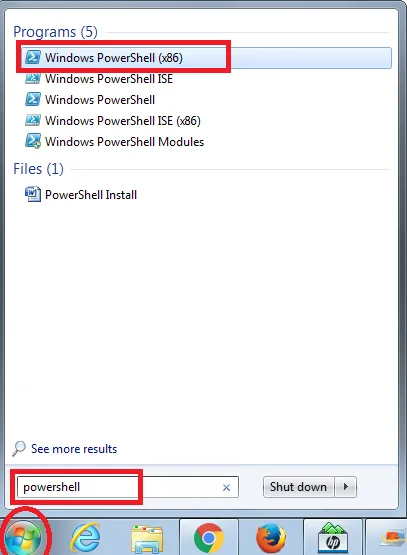
Etapa 2: O console do PowerShell será aberto. Em seguida, digite o comando:
Get- Host | Versão Select-Object
A saída desse comando informará a versão.
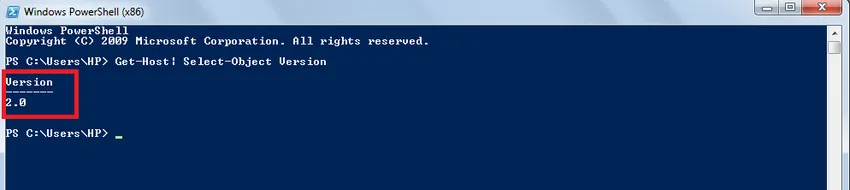
Se a versão for 3.0, você poderá começar a trabalhar, mas se a versão for 2.0, será necessário atualizá-la. Para isso, você deve instalar o Windows PowerShell 3.0.
Etapa 3: você deve baixar o Windows Management Framework 3.0, que possui o Windows PowerShell 3.0 já incluído no Microsoft Download Center. (https://www.microsoft.com/en-us/download/details.aspx?id=34595)
Quando você abrir esse URL, a janela a seguir aparecerá, clique em download para baixar o Windows Management Framework 3.0.
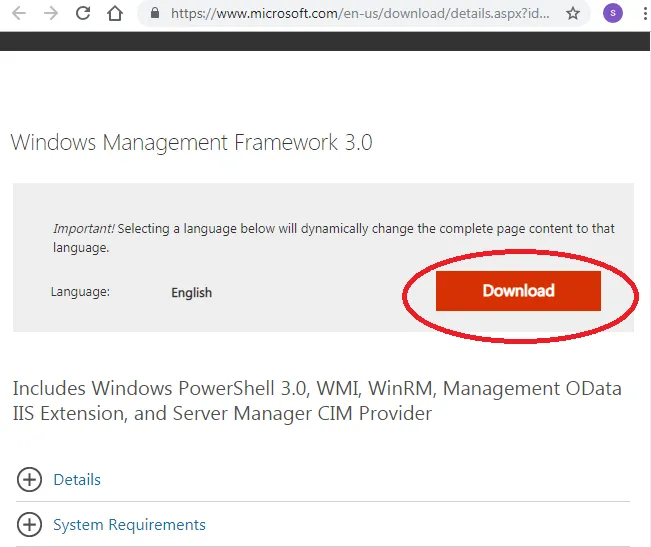
Etapa 4: Escolha o arquivo desejado e clique em Avançar.
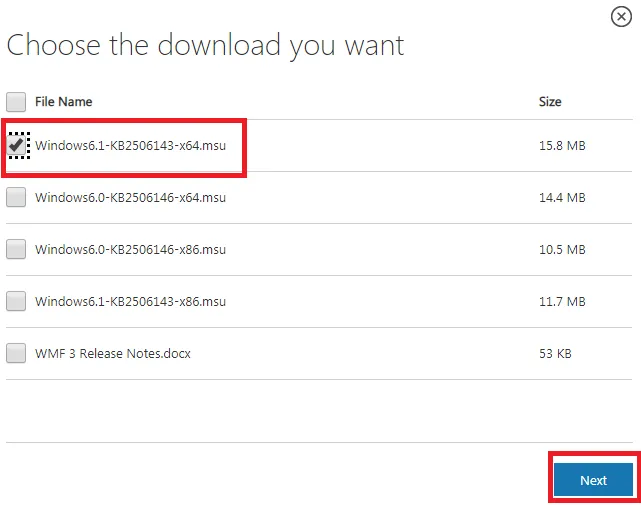
Etapa 5: o arquivo seria baixado no seu sistema. Abra.
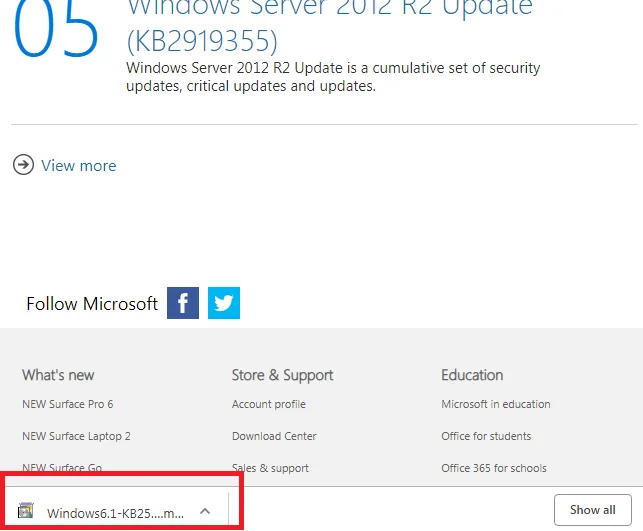
Etapa 6: Ele perguntará se você deseja instalá-lo ou não. Clique em SIM.

Etapa 7: O documento dos termos da licença seria exibido. Selecione "Eu aceito".
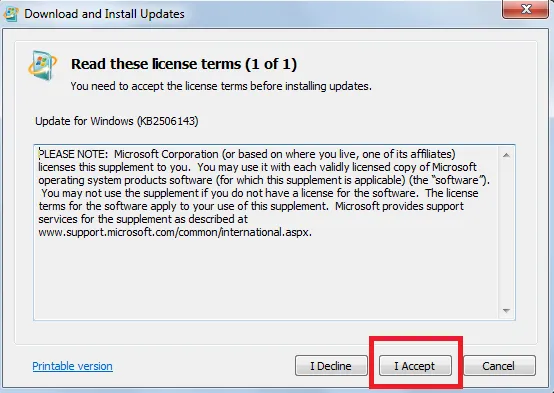
A instalação começará.

Etapa 8: Ele pedirá para reiniciar o sistema. Clique em Reiniciar agora.
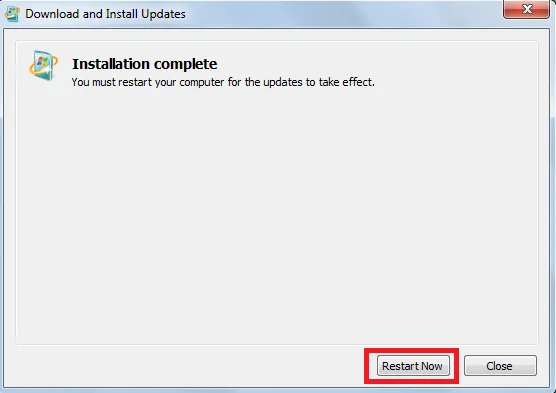
Após a instalação adequada, você deve garantir que ele tenha sido configurado para executar scripts remotos, para fazer isso como administrador.
Etapa 9: Clique em Iniciar -> Todos os Programas -> Acessórios -> Windows PowerShell -> clique com o botão direito do mouse em Windows PowerShell -> Executar como administrador.
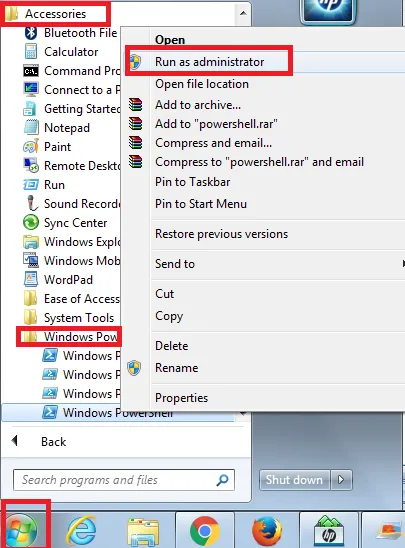
Etapa 10: Depois disso, altere a política de execução para permitir a execução de scripts remotos.
- Tipo : Set-ExecutionPolicy RemoteSigned –Force
E pressione ENTER.
Para verificar se a política de execução
- Tipo : Get-ExecutionPolicy.
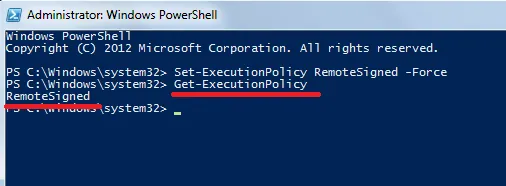
Se a saída for RemoteSigned, tudo estará configurado e você poderá começar a trabalhar.
Artigos recomendados
Este foi um guia sobre como instalar o PowerShell. Aqui discutimos o conceito básico, versão diferente e etapas para instalar o PowerShell em nosso sistema. Você também pode consultar os seguintes artigos para saber mais -
- Como instalar o Maven
- Principais usos do PowerShell
- Comparações do PowerShell e Python
- Diferenças do PowerShell e Bash
- Trabalhando com funções de seqüência de caracteres do PowerShell